Kuinka avata Android-laite rikkinäisellä näytöllä (09.15.25)
Näyttö on yksi Android-laitteesi keskeisistä osista. Ilman sitä et voi lähettää tekstiviestejä, lisätä yhteystietoja, tarkistaa sähköposteja, pelata pelejä tai suorittaa tehtäviä, jotka edellyttävät sormen kosketusta. Tietäen, että kosketusnäyttö on ensisijainen tapa hallita Android-laitettasi sen rikkoutuessa, todennäköisesti paniikkia. Loppujen lopuksi ei ole mitään tapaa piirtää kuvion lukitusta tai syöttää salasanaasi. Älä tuskaile, koska laitteesi voi avata lukituksen, vaikka näyttö olisi murtunut tai rikki. Tässä on muutamia tapoja avata Android-puhelimet rikkinäisellä näytöllä:
1. Käytä Android Debug Bridgea.Tämä menetelmä edellyttää Android-laitteen liittämistä tietokoneeseen. Vaikka se on tehokas tapa käyttää rikkoutunutta Androidia, se toimii, jos USB-virheenkorjaus on käytössä Android-laitteessasi. Joten, jos et ole, sinun on kokeiltava muita menetelmiä alla. Android Debug Bridgen käyttäminen:
- Lataa ja asenna Android SDK -paketti tietokoneellesi osoitteesta http://developer.android.com/sdk/index.html. Se tulee ZIP-tiedostoon, joten sinun on purettava se.
- Lataa seuraavaksi laitteellesi tarvittavat ohjaimet. Voit hankkia ne Android-laitteesi valmistajan verkkosivustolta.
- Käynnistä tietokoneellasi komentokehote ja siirry Android SDK: n tiedosto. Voit tehdä sen kirjoittamalla tämän komentokehotteeseen: 'cd C: / android / platform-tools.
- Liitä Android-laite tietokoneeseen USB-kaapelilla.
- Kirjoita komentokehotteeseen komento 'lisää laite'. Kun puhelimesi on tunnistettu, numerot näkyvät komentokehotteessa.
- Anna kaksi komentoa alla. Muista kirjoittaa toinen komento heti ensimmäisen jälkeen. Sinun on myös korvattava 1234 salasanallasi.
lisää kuoren syöttöteksti 1234
Kuoren syöttöavaintapahtuma 66
- Puhelimesi pitäisi nyt olla lukituksen poissa, ja voit jatkaa sen sisällön ja tietojen varmuuskopiotiedoston luomista.
Tätä menetelmää varten tarvitaan Android-laite, USB-hiiri ja OTG-sovitin. Sinun on liitettävä laite USB-hiireen OTG-sovittimen avulla, jotta voit käyttää Android-laitettasi uudelleen.
Ennen kuin aloitat tämän menetelmän, sinun on varmistettava, että laitteellasi on riittävästi akkua, koska hiiren käyttö voi tyhjentää akun. Suosittelemme, että lataat ja asennat Android Cleaner -työkalun jo nyt, jotta voit pidentää akun käyttöikää ja antaa laitteellesi riittävästi virtaa sen jatkamiseen.
- Liitä laite mikro-USB-puolelle OTG-sovittimen.
- Liitä USB-hiiri sovittimen toiselle puolelle.
- Kun laitteet on yhdistetty, laitteen näytölle tulee osoitin.
- Voit aloittaa osoittimen syöttämisen salasanayhdistelmälle tai syöttää lukituksen avaamiskuvion.
- Voit myös aloittaa laitteen sisällön varmuuskopioinnin.
Useimmilla Android-laitteilla on laitehallinta, johon pääsee verkossa ja jota voidaan käyttää laitteen lukituksen avaamiseen tai paikantamiseen, jos se katoaa. Näin sitä käytetään:
- Avaa haluamasi selain tietokoneellasi ja käy Android-laitehallinnan verkkosivustolla.
- Kirjaudu sisään ja etsi liitettyä laitettasi. Jos olet ottanut Android-laitteesi GPS: n käyttöön, sen pitäisi näkyä yhdistettyjen laitteiden luettelossa.
- Napsauta laitetta ja valitse Lukitse . Se saattaa näyttää olevan ristiriidassa sen kanssa, mitä haluat tehdä, mutta tämän vaihtoehdon avulla voit avata laitteen näytön lukituksen tarpeeksi kauan varmuuskopioidaksesi omat tiedostosi.

On olemassa Chrome-sovellus, jonka avulla voit hallita ja tarkastella Android-laitettasi tietokoneellasi. Sitä kutsutaan Vysor . Jotta se toimisi, se vaatii USB-yhteyden.
- Lataa ensin Vysor-sovellus ja asenna se Chrome-selaimeesi.
- Lataa seuraavaksi Vysor-sovellus omalle Android-laite. Koska et voi tehdä sitä laitteellasi rikkoutuneen näytön takia, käytä Google Play Store -tiliäsi ja asenna se tietokoneellesi.
- Aktivoi USB-virheenkorjaustila siirtymällä kohtaan Asetukset & gt; Kehittäjäasetukset . Ota sitten rasti käyttöön napsauttamalla kytkintä USB-virheenkorjaus -kohdan vieressä.
- Liitä laite tietokoneeseen USB-kaapelilla.
- Avaa Vysor Google Chromessa ja napsauta Etsi laitteet. Näyttöön tulee luettelo liitetyistä laitteista.
- Valitse laite. Tämän jälkeen Android-laitteesi näyttöön tulee viesti, jossa sinua pyydetään vahvistamaan yhteys ja sallimaan USB-virheenkorjaus. Napauta OK .
- Jos yhteys onnistuu, Android-laitteesi näyttöön ilmestyy viesti, jonka mukaan Vysor on nyt kytketty.
- Joitakin pikanäppäimiä käyttämällä voit jo käyttää Android-laitettasi.
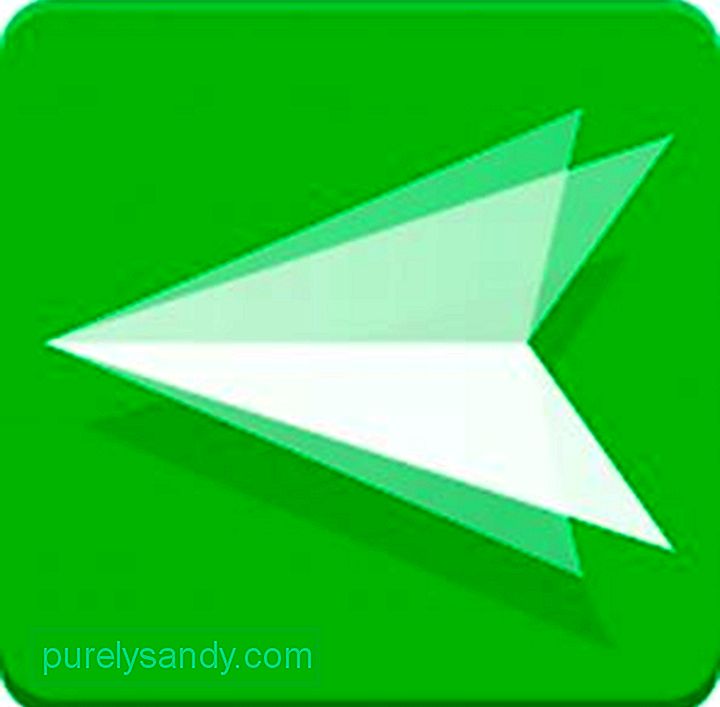
Äskettäin Android-laitteet saivat päivityksen, joka esitteli vaikuttavan AirMirror-ominaisuuden. Sen avulla voit näyttää tai peilata Android-laitteesi käyttöliittymän tietokoneelle.
- Käynnistä Google Chrome tietokoneellasi ja siirry osoitteeseen web.airdroid.com. Rekisteröi tili ja aloita Android-laitteen yhdistäminen Airdroid -sovelluksella.
- Kun olet luonut tilin, asenna AirMirror -laajennus Google Chrome -selaimellasi.
- Kun asennus on onnistunut, AirMirror-laajennus avautuu.
- Aktivoi USB-virheenkorjaustila Android-laitteellasi siirtymällä kohtaan Asetukset & gt; Kehittäjäasetukset . Valitse kytkin USB-virheenkorjauksen vieressä oleva kytkin ottaaksesi sen käyttöön.
- Palaa tietokoneen näyttöön ja napsauta Laitteen valtuutus . Valitse laitteesi.
- Voit nyt hallita Android-laitettasi tietokoneellasi.
Ehkä laitteesi voidaan silti korjata, mutta sen tekeminen voi viedä aikaa yhtä toimiva kuin ennen. Kunnes tämä aika tulee, kokeile kaikkea päästäksesi laitteesi tietoihin yllä annetuilla menetelmillä. Heti kun laitteesi on toipunut vahingoista, suosittelemme, että suojaat sen fyysisiltä vaurioilta ostamalla näytönsuojan tai kotelon kannen.
YouTube-video: Kuinka avata Android-laite rikkinäisellä näytöllä
09, 2025

